ghostwindow10 32位系统硬盘安装图文详细教程
ghostwindow10 32作为新系统,想要体验功能更加全面的系统的话,就一定要下载ghost win10 32安装到自己的电脑,ghostwindow10 32最简单的方法就是硬盘安装了。那么接着就不多说了,我们一起来看看ghost win10 32安装硬盘的步骤吧!
windows10一键重装系统硬盘步骤:
1、 在windows7之家下载的系统一般都是为ISO镜像格式。此时,我们需要对下载下来的Win10系统镜像进行解压。鼠标右键点击镜像文件,在弹出的右键菜单栏选择“解压到Win10_Luobo_x86CJ_2016_03b29999”,这样,系统文件就会解压到当前系统镜像所在盘内。
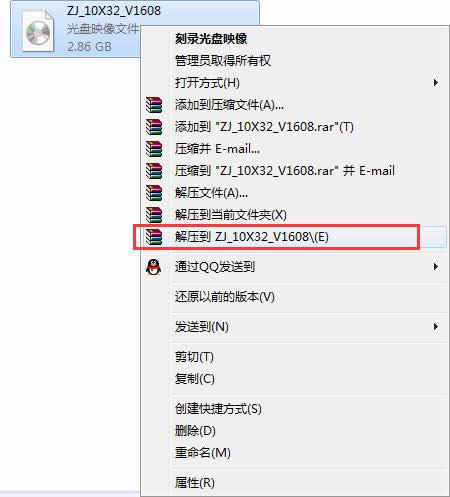
系统之家ghost win10 32位专业版硬盘安装教程图1
2、 当Win10镜像文件解压完成后,会生成一个相应的系统之家Win10 32位系统文件夹。
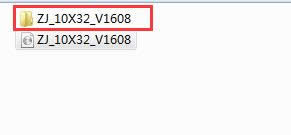
ghostwindow10 32位系统硬盘安装教程图2
3、 现在我们打开文件夹,找到里面的“硬盘安装”程序,点击即可安装。
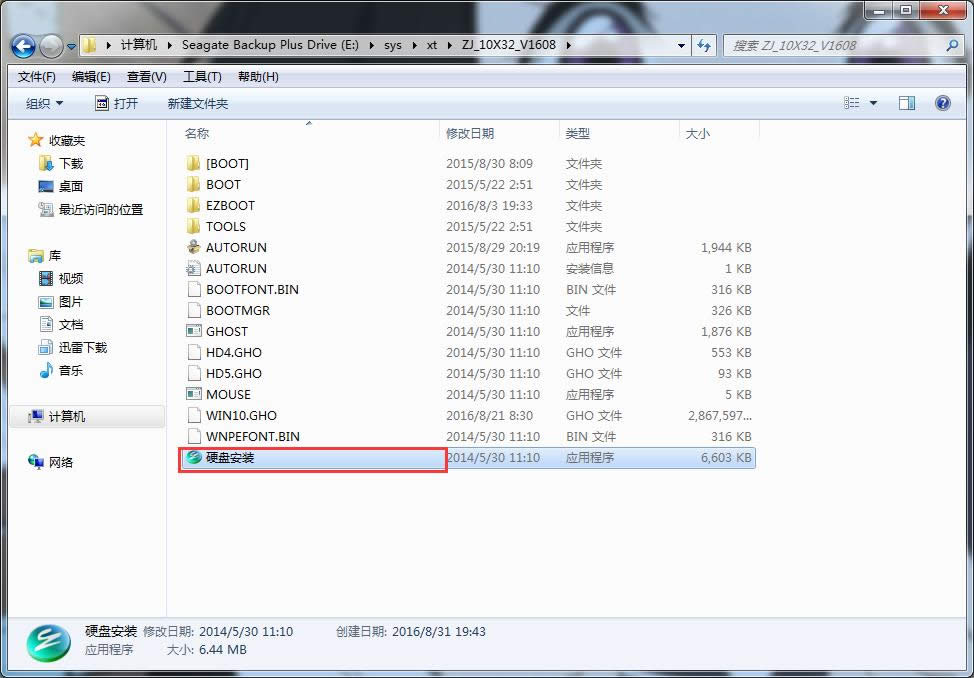
ghostwindow10 32位系统硬盘安装教程图3
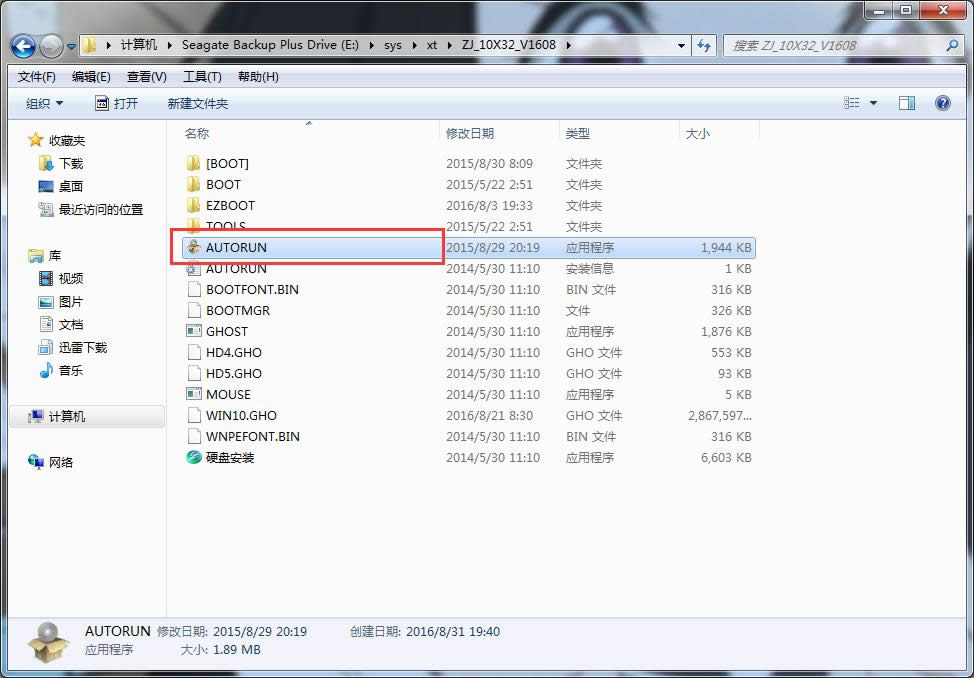
ghostwindow10 32位系统硬盘安装教程图4
点击“AUTORUN”,则会出现系统之家Win10安装界面,大家选择“安装 Win10 SP1 装机版到C盘”即可。
4、 对于以上的操作,点击后都是会出现一个“OneKey Ghost”窗口,查看GHO WIM ISO映像路径是否正确,一般在该窗口打开的过程中,会自动识别对应的GHO镜像文件,或者可以通过“打开”按钮来更改要安装的镜像文件→选择系统要存放的磁盘。接着确认下要安装(还原)系统之家Win10 64位系统的位置,点击确定。
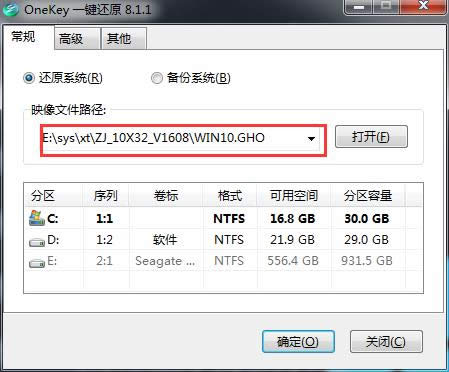
ghostwindow10 32位系统硬盘安装教程图5
5、 然后在出现的提示界面上,选择“是”,那么就会立即开始计算机重启进行还原。如下图所示:
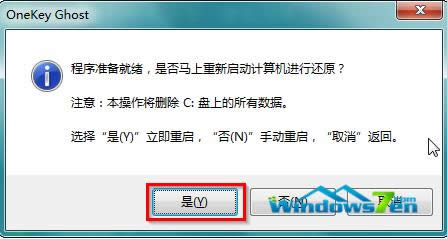
ghostwindow10 32位系统硬盘安装教程图6
6、 重启后,那么就会进入的是系统还原,大家能看通过查看还原进度条来查看还原进度。
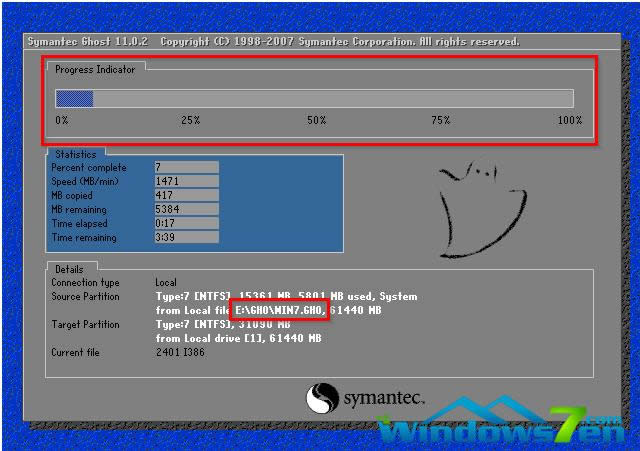
ghostwindow10 32位系统硬盘安装教程图7
7、 当进度条跑到100%,还原完成后,那么系统就会自动进入全自动安装了。这时就期待下我们的系统之家Win10装机版快速安装好吧。
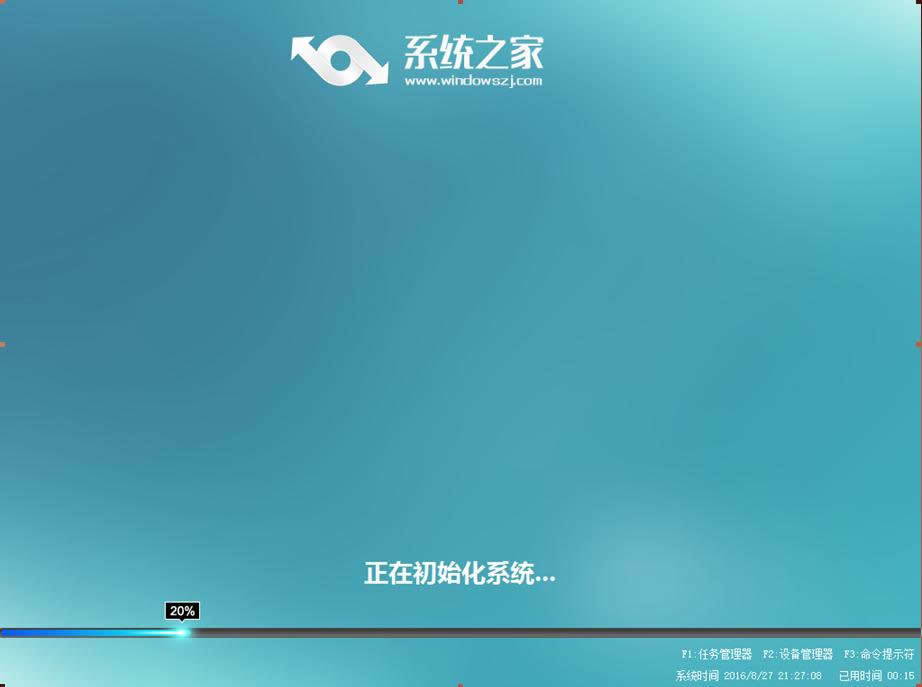
ghostwindow10 32位系统硬盘安装教程图8
8、 这个系统之家Win10系统在安装过程中,程序会自动安装识别的,大家不要再担心不知要去哪里找相应的硬件驱动了。

ghostwindow10 32位系统硬盘安装教程图9
9、 最终安装好的系统之家Win10 ghost系统画面如下:
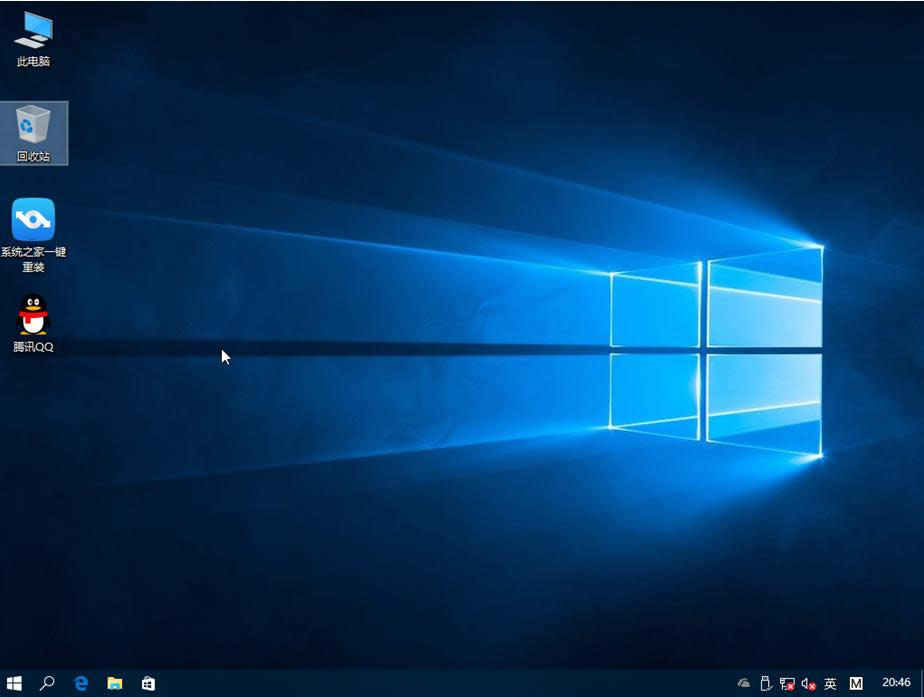
ghostwindow10 32位系统硬盘安装教程图10
综上所述,就是相关ghostwindow10 32位系统硬盘安装教程的全部内容了,如果你够聪明的话,想必此时此刻已经按照小编的上述提供的ghost win10 32安装步骤操作起来了,不过在ghost win10 32安装过程中一定要多一份耐心与细心,那么你离成功就更加近了。
……
下载网络技术应用使用,安卓用户请点击>>>网络技术应用
下载网络技术应用使用,IOS用户请点击>>>IOS 网络技术应用
扫描二维码,直接长按扫描哦!


















